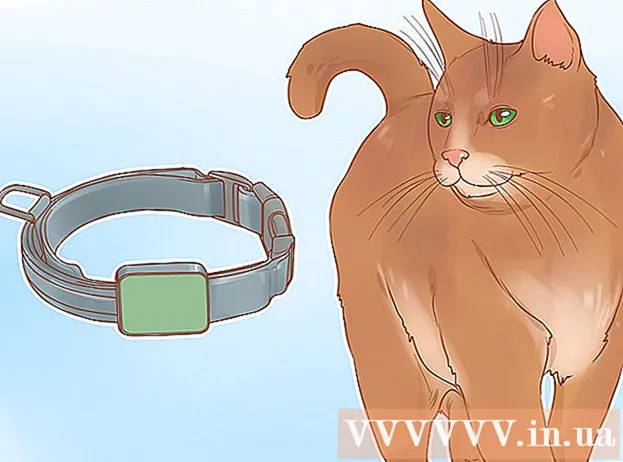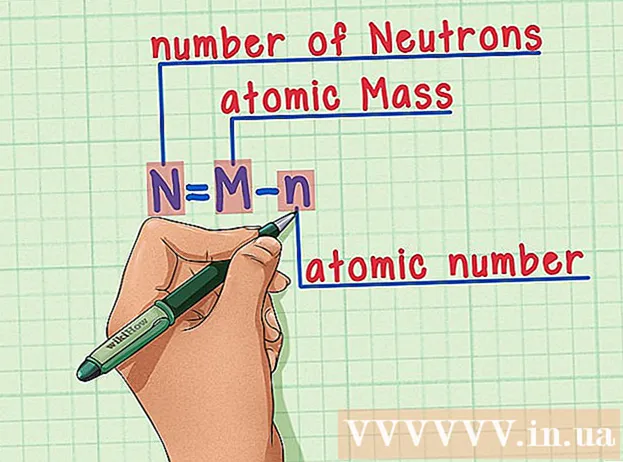Yazar:
John Pratt
Yaratılış Tarihi:
9 Şubat 2021
Güncelleme Tarihi:
1 Temmuz 2024
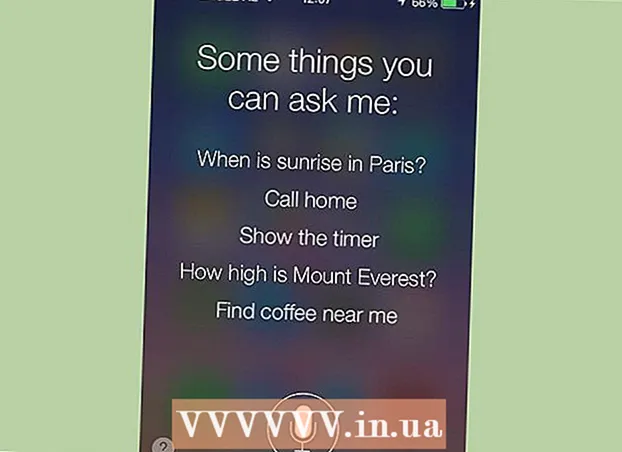
İçerik
Siri, daha yeni Apple cihazlarındaki harika başarılardan biridir. Daha eski bir iPhone veya iPod ile biraz hayal kırıklığına uğrayabilirsiniz. Ama umutsuzluğa kapılma! Herhangi bir iDevice kullanıcısının, üçüncü taraf yazılımları kullanmaktan, bir Siri bağlantı noktası kurmak için telefonu jailbreak yapmaya kadar, Siri'yi yüklemesinin yolları vardır. Bu ipuçlarını izleyin ve iPhone'unuza kısa sürede sesli komutlar vereceksiniz!
Adım atmak
Yöntem 1/2: Jailbreak'siz Siri deneyimi
 Üçüncü taraf bir uygulama yükleyin. Aygıtınız Siri'yi resmi olarak desteklemese bile, işlevselliği taklit eden uygulamalar yükleyebilirsiniz. Bunu yapan en popüler uygulamalardan biri, geliştirici Nuance'tan Dragon Go!
Üçüncü taraf bir uygulama yükleyin. Aygıtınız Siri'yi resmi olarak desteklemese bile, işlevselliği taklit eden uygulamalar yükleyebilirsiniz. Bunu yapan en popüler uygulamalardan biri, geliştirici Nuance'tan Dragon Go! - Nuance, Dragon Go'yu etkinleştiren resmi Siri konuşma tanıma yazılımını sunar! aynı işlevselliğin çoğunu paylaşır.
- Dragon git! Google, Yelp, Spotify, Pandora ve Netflix dahil birçok başka hizmetle bağlantılı olabilir.
- Dragon Diction, sesinizle metin mesajları ve uzun notlar oluşturmanıza olanak tanır ve Dragon Go ile sorunsuz bir şekilde bütünleşir!
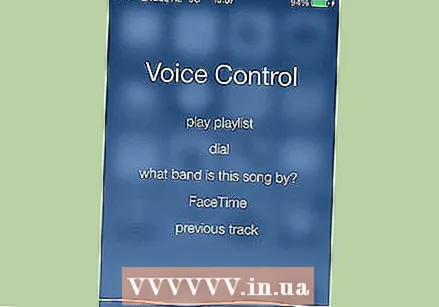 Yerleşik Ses Kontrolünü kullanın. Bu özellik Siri kadar havalı olmasa da, iPhone 4'teki yerleşik Ses Kontrolü oldukça gelişmiş. Siri'de olduğu gibi, Ses Kontrolünü etkinleştirmek için Ana Ekran düğmesini basılı tutun, ardından komutunuzu söyleyin.
Yerleşik Ses Kontrolünü kullanın. Bu özellik Siri kadar havalı olmasa da, iPhone 4'teki yerleşik Ses Kontrolü oldukça gelişmiş. Siri'de olduğu gibi, Ses Kontrolünü etkinleştirmek için Ana Ekran düğmesini basılı tutun, ardından komutunuzu söyleyin. - "Ara" veya Çevir deyin ve ardından istediğiniz kişinin adını söyleyin.
- Facetime birine "Facetime" ve ardından bir ad ve numara (iPhone, cep telefonu vb.) Söyleyin.
- Belirli bir şarkıyı çalmak için "Play" + şarkıyı, albümü, şarkı listesini veya sanatçıyı söyleyin. Hangi şarkının veya sanatçının çaldığını öğrenmek için "Ne" veya "Kim" sorusunu da sorabilirsiniz. Yeni, benzer bir şarkı çalmak için "Genius" deyin.
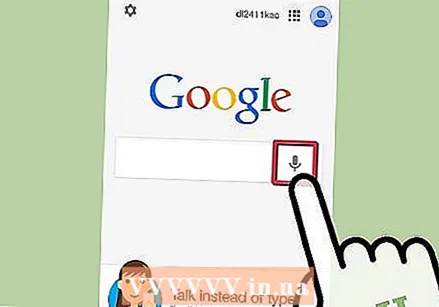 Google Arama'yı kullanın. Google Arama uygulamasında, Google arama terimlerini ve hesaplarını sesinizle aramanıza izin veren bir konuşma tanıma sistemi vardır. Bu özellik iPhone'daki hizmetlerin çoğu tarafından desteklenmese de, İnternette geziniyorsanız yararlı olabilir.
Google Arama'yı kullanın. Google Arama uygulamasında, Google arama terimlerini ve hesaplarını sesinizle aramanıza izin veren bir konuşma tanıma sistemi vardır. Bu özellik iPhone'daki hizmetlerin çoğu tarafından desteklenmese de, İnternette geziniyorsanız yararlı olabilir.
Yöntem 2/2: Siri'yi jailbreak yoluyla alın
 İPhone'unuzu jailbreak yapın. Eski cihazınızda çalışan bir Siri sürümünü indirmek için önce iPhone'unuzu jailbreak yapmanız gerekir. Bu, Cydia'ya ulaşmanızı sağlar - bu, resmi App Store'da bulunamayan uygulamaları yüklemenize izin verir.
İPhone'unuzu jailbreak yapın. Eski cihazınızda çalışan bir Siri sürümünü indirmek için önce iPhone'unuzu jailbreak yapmanız gerekir. Bu, Cydia'ya ulaşmanızı sağlar - bu, resmi App Store'da bulunamayan uygulamaları yüklemenize izin verir. - Cihazınızda en az iOS 5.1.1 kurulu olmalıdır.
- Bu yöntemin eski cihazlarda sorunlara neden olduğu bilinmektedir. Cihazınız işlevselliğini kaybederse, onu geri yüklemeniz gerekebilir.
 Deponun eklenmesini bekleyin. Bu tamamlandığında, "Siriport (orijinal) iOS" için arama yapın. Kurun ve iPhone'unuzu yeniden başlatın.
Deponun eklenmesini bekleyin. Bu tamamlandığında, "Siriport (orijinal) iOS" için arama yapın. Kurun ve iPhone'unuzu yeniden başlatın.  Deponun eklenmesini bekleyin. Olduğunda, "Siriport (orijinal) iOS 6" paketini arayın. Kurun ve iPhone'unuzu yeniden başlatın.
Deponun eklenmesini bekleyin. Olduğunda, "Siriport (orijinal) iOS 6" paketini arayın. Kurun ve iPhone'unuzu yeniden başlatın.  İPhone'unuzdaki Ayarları açın. SiriPort.ru'yu bulana kadar aşağı kaydırın. Onu seçin ve "Sertifikayı Yükle" ye dokunun. Bu, "Install ... Profile" ekranının görüneceği yeni bir Safari penceresi açacaktır.
İPhone'unuzdaki Ayarları açın. SiriPort.ru'yu bulana kadar aşağı kaydırın. Onu seçin ve "Sertifikayı Yükle" ye dokunun. Bu, "Install ... Profile" ekranının görüneceği yeni bir Safari penceresi açacaktır. - Yükle'ye dokunun, ardından sağ üst köşedeki tekrar Yükle'ye dokunun. Yüklenen profil sayfasında yeşil harflerle Doğrulandı mesajını göreceksiniz. Bitti'ye dokunun ve Safari penceresini kapatın.
 Siri'yi açmak için ve Ana Ekran düğmesini basılı tutun. Bu yöntemde biraz gecikme olabilir. Bunun nedeni, programın yabancı sunucularla iletişim kurması gerektiğidir.
Siri'yi açmak için ve Ana Ekran düğmesini basılı tutun. Bu yöntemde biraz gecikme olabilir. Bunun nedeni, programın yabancı sunucularla iletişim kurması gerektiğidir.